將 WhatsApp 語音訊息導出至電腦並轉 MP3 或 M4R
很多人喜歡在 WhatsApp 傳送語音訊息(Voice Message),對於一些珍貴的對話記錄,你可能會想導出至電腦中儲存。不過需要注意的是,WhatsApp 導出的語音格式是 ogg./opus.,即使你成功將 WhatsApp 錄音 save 落電腦,你也無法開啟這些檔案。爲解決這些問題,本篇教學介紹 Android/iPhone WhatsApp 語音訊息導出到電腦以及 WhatsApp 語音檔 opus 轉 mp3 或其他音訊格式的方法,當然你也可以將 WhatsApp 錄音做成電話鈴聲啦!
# WhatsApp 語音訊息儲存到電腦/ WhatsApp 錄音轉電話鈴聲
其實要做的事情非常一點都不複雜:先將要導出/備份的 WhatsApp 語音訊息透過郵件轉發,然後在電腦上登入 Email 將 WhatsApp 錄音檔下載下來,再使用語音格式轉換工具將 opus 轉成 mp3 或者其他你想要的格式即可。下面來看看詳細的做法吧!
Step 1. 開啟 WhatsApp 並找到你想儲存的語音檔案,長按語音訊息,在跳出的選項中選擇「標注」。重複上面的做法將所有你想導出的訊息變成標注訊息,並且也可以標注不同對話的訊息。
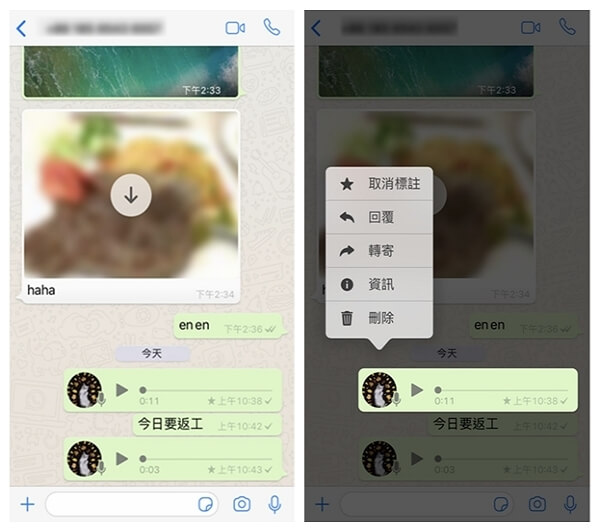
Step 2. 在 WhatsApp 的「設定」中點一下「標注訊息」,你會看到剛剛所有標注了的語音訊息都會顯示在這個頁面裡。
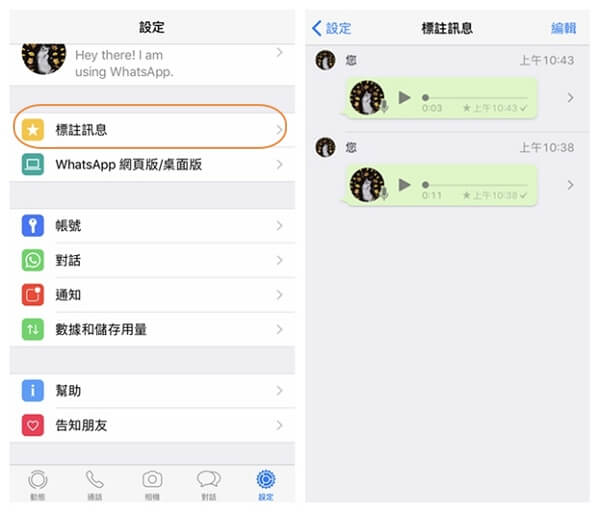
Step 3. 點右上方的「編輯」,選擇所有的錄音檔案,然後點下方的轉發按鈕並選擇郵件傳送。這裡的 Email 地址你可以寫自己的賬號,方便你下載檔案。
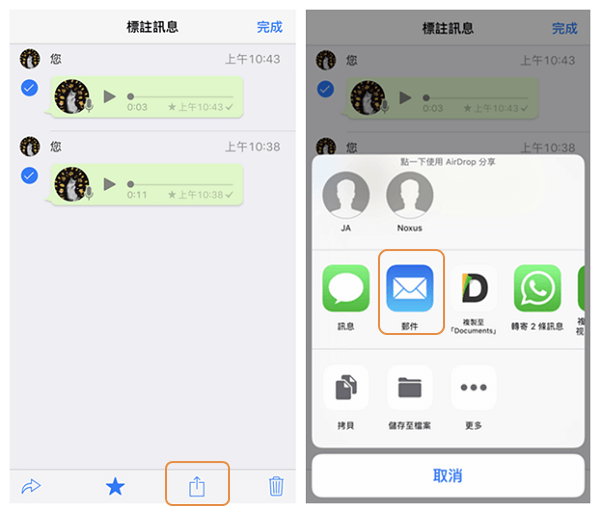
Step 4. 在電腦上登入你的電郵地址,找到剛剛發的郵件,並將 WhatsApp 語音檔案下載儲存到電腦裏。
Step 5. 下載安裝 FonePaw 影音轉檔 (opens new window),這是一個音訊轉檔工具,可以讓你快速將 WhatsApp 語音檔(ogg/opus)轉成 mp3、m4a 或 m4r( iPhone 電話鈴聲)等格式。
在軟件介面上的「Profile」選擇 MP3、M4R 或其他要轉換的格式,然後點上方的「Add File」將儲存在電腦的 WhatsApp voice message 加入到這款格式轉換器,之後再按「Convert」即可將 ogg/opus 轉成 MP3 或 M4R 等格式。
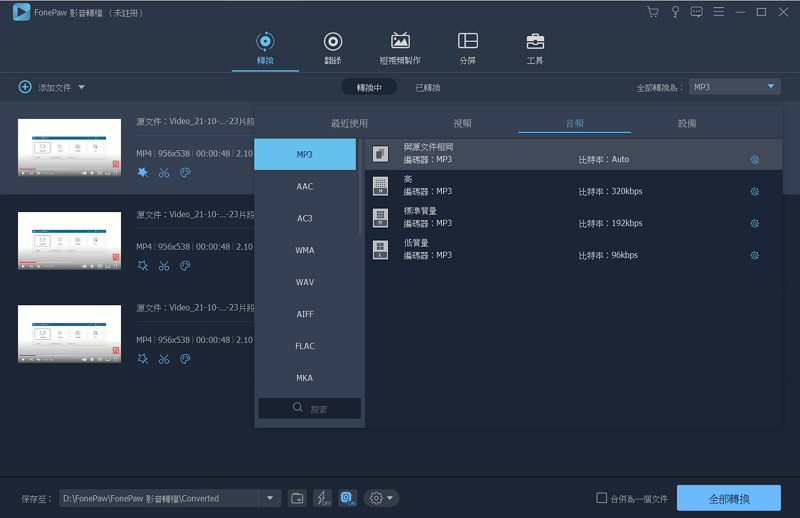
完成之後你可以馬上在電腦上開啟語音檔案,也可以將有趣的 WhatsApp 錄音傳給朋友或製作成 iPhone 電話鈴聲!
相關閲讀: